Исправить ошибку Центра обновления Windows 80072EFE
Ошибка Центра обновления Windows 80072EFE может помешать вам загружать обновления в вашей системе Windows 11/10 . Эта ошибка характерна для всех версий Windows . Основной причиной ошибки Центра обновления Windows(Windows Update) 80072EFE является прерывание соединения между вашим компьютером и серверами Центра обновления Windows . (Windows Update)Хотя ошибка существует уже давно, для нее не было предложено постоянного исправления.

Сопутствующие сообщения об ошибках могут быть следующими:
- ERROR_INTERNET_CONNECTION_ABORTED — соединение с сервером прервано.
- WININET_E_CONNECTION_ABORTED — соединение с сервером было прервано аварийно
- ERROR_WINHTTP_CONNECTION_ABORTED — соединение с сервером было прервано аварийно.
Ошибка Центра обновления Windows 80072EFE
Прежде чем приступить к устранению неполадок, подождите 10 минут, перезагрузите компьютер, перезагрузите маршрутизатор и повторите попытку. Если не помогло, попробуйте наши советы:
- Проверьте подключение к Интернету; Попробуйте(Try) другое подключение
- Временно запретите антивирусу сканировать папки SoftwareDistribution и Catroot2.
- Временно отключите брандмауэр(Firewall) и программы безопасности
- Удалите папку Catroot2
- Запустите средство устранения сетевых неполадок
- Запустите средство устранения неполадок обновлений Windows .(Windows Updates)
Давайте посмотрим на это подробно.
1] Проверьте(Check) подключение к Интернету; Попробуйте(Try) другое подключение
Для загрузки обновлений Windows необходимо подключение к Интернету . Работая в автономном режиме и пытаясь обновить Windows вручную, вы можете не заметить состояние интернет-соединения. В таком случае попробуйте открыть веб-сайты в браузере, чтобы проверить подключение к Интернету.
2] Временно(Temporarily) не позволяйте вашему антивирусу сканировать папки SoftwareDistribution и Catroot2.
Известно, что антивирусные программы помечают подлинные программы и файлы как вирусы или вредоносные программы. Если файлы в папках SoftwareDistribution и Catroot2 идентифицированы как угрозы, антивирусное программное обеспечение предотвратит обновление Windows .
Вы можете внести папки SoftwareDistribution и Catroot2 в белый список в своем антивирусном интерфейсе, чтобы избежать таких возможностей. Пожалуйста(Kindly) , обратитесь к поставщику антивирусной программы за инструкциями по этому поводу.
3] Временно отключите брандмауэр(Disable Firewall) и программы безопасности.

Брандмауэр или программное обеспечение(Firewall) безопасности могут препятствовать обновлению Windows и вызывать ошибку в обсуждении. Чтобы изолировать эту причину, вы можете временно отключить брандмауэр Windows( disable the Windows Firewall ) и программы безопасности.
4] Удалите(Delete) содержимое папки Catroot2 .
В папке Catroot2(Catroot2 folder) хранятся подписи пакета обновления Windows . Таким образом, эта папка важна. Любое повреждение подписей в этой папке может вызвать ошибку Центра обновления Windows 80072EFE(Windows Update error 80072EFE) . Если вы столкнулись с этой ошибкой, вы можете удалить папку Catroot2 . После этого(Thereafter) попробуйте обновить Windows , и она снова начнет хранить подписи. Процедура удаления папки Catroot2 выглядит следующим образом:
Press Win+R , чтобы открыть окно « Выполнить(Run) », и введите команду services.msc . Нажмите Enter, чтобы открыть окно « Службы ».(Services)
Search for the Cryptographic Service in the list and double-click on it to open its properties.
Click on Stop and hit OK to save the settings.
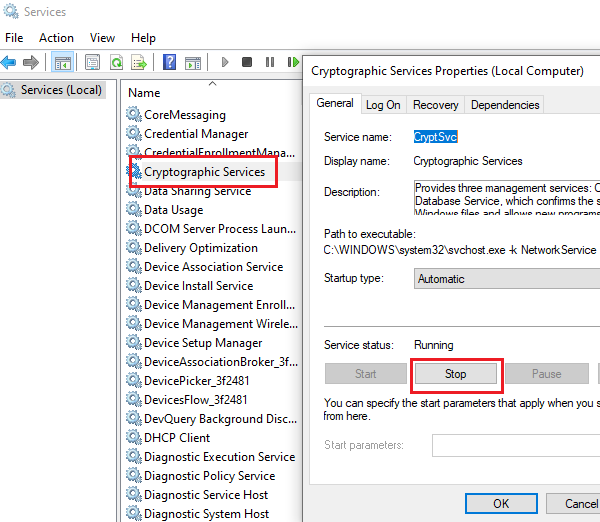
Now, go to the path C:\Windows\System32\ in the File Explorer.
You will find the Catroot2 subfolder in the System32 folder.
Right-click on Catroot2 and select Delete.
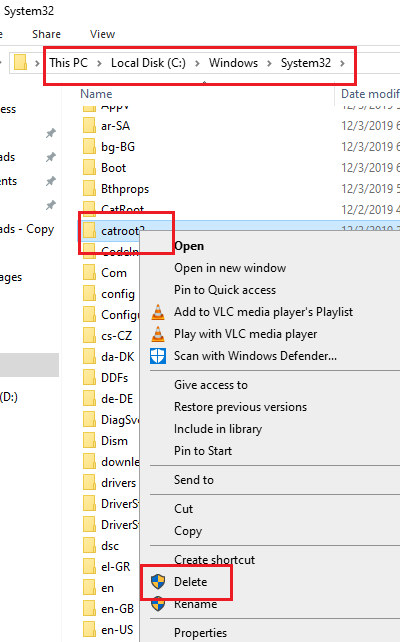
You can restart the Cryptographic service now.
Go to the Cryptographic Services window as earlier and click on Start. Then hit OK to save the settings.
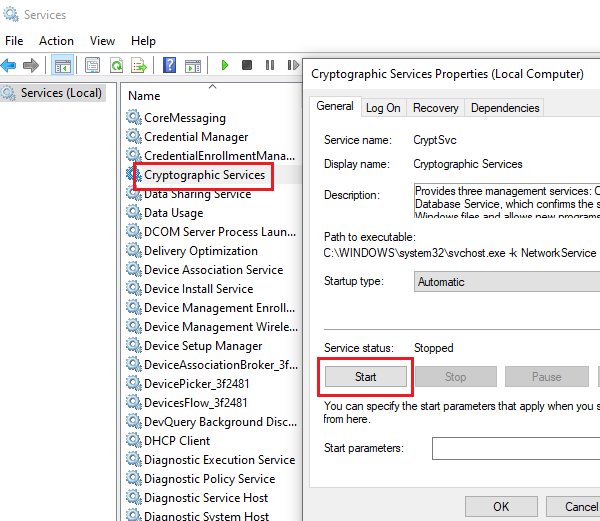
Try updating Windows now and it should work.
5] Запустите(Run) средство устранения неполадок сетевого адаптера .(Network Adapter Troubleshooter)
Даже если Интернет работает нормально, в сети могут возникать другие проблемы, что препятствует обновлению Windows(Windows Update) и вызывает ошибку в обсуждении. В таком случае мы можем запустить средство устранения неполадок сети(Network) , чтобы решить проблему. Процедура запуска средства устранения неполадок сети выглядит следующим образом:
Нажмите кнопку(Click) « Пуск(Start) » , а затем значок в виде шестеренки, чтобы открыть меню « Настройки ».(Settings)
Перейдите в раздел « Updates and Security > Troubleshoot .
Выберите средство устранения неполадок сетевого адаптера(Network Adapter Troubleshooter) из списка и запустите его.
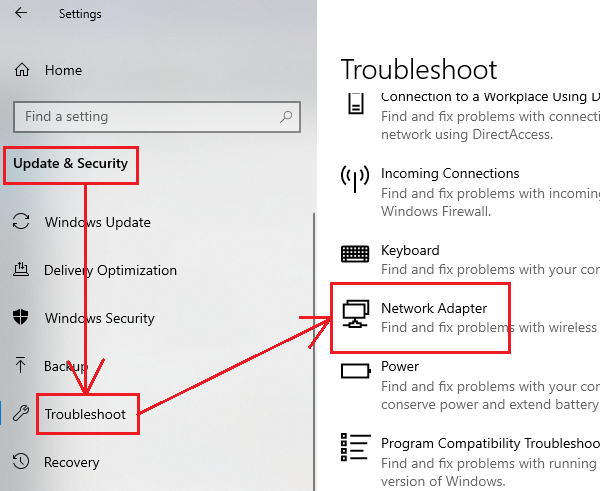
Перезагрузите систему, как только вы закончите.
6] Запустите(Run) средство устранения неполадок обновлений Windows .(Windows Updates Troubleshooter)
Средство устранения неполадок обновлений Windows — это мощный инструмент, который проверяет все возможные проблемы с обновлениями Windows и устраняет их, если это возможно. Простая процедура запуска средства устранения неполадок обновлений Windows выглядит следующим образом:
Откройте меню « Устранение неполадок(Troubleshoot ) », как в предыдущем решении.
Выберите средство устранения неполадок обновлений Windows(Windows Updates troubleshooter) из списка и запустите его.
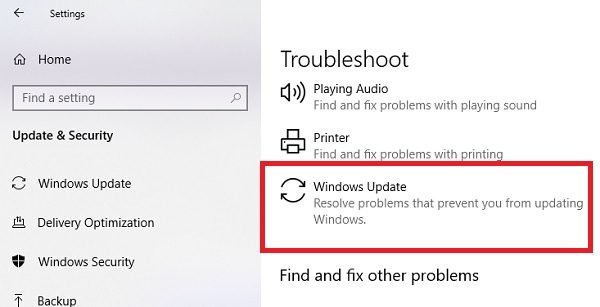
Перезагрузите компьютер, как только вы закончите.
All the best!
Related posts
Fix Windows 10 Update Error 0x800703F1
Fix Windows Update Error C8000266?
Fix Windows Update Error 0x80070005
Как Fix Windows Update Error 0xc1900201
Как Fix Windows Update Error Code 80244010
Fix Windows Обновление error 0x80240023 на Windows 10
Fix Windows 10 Update Error 0xc1900104 при установке Feature Update
Fix Windows 10 Update Error 0x800705B3
Fix Windows Update Error 0x800703ee
Fix Windows Update Error 0x80245006 в Windows 11 или Windows 10
Fix Windows Update Error Code 8024a112
Как исправить Windows Update Error Code 0x8024402c
Как исправить Windows Update Error 0xc1900223
Fix Windows Update Error Code 8024A000
Fix Windows Update error 0x8e5e03fa на Windows 10
Fix Windows Update Ошибки с использованием Microsoft's online troubleshooter
Fix выпуски кнопки на Windows Update page
Fix Windows Update Error 0x80248014
Fix Windows Update Error Code 800F0A13
Fix Windows Update error 0x80070422 на Windows 10
